Page 1
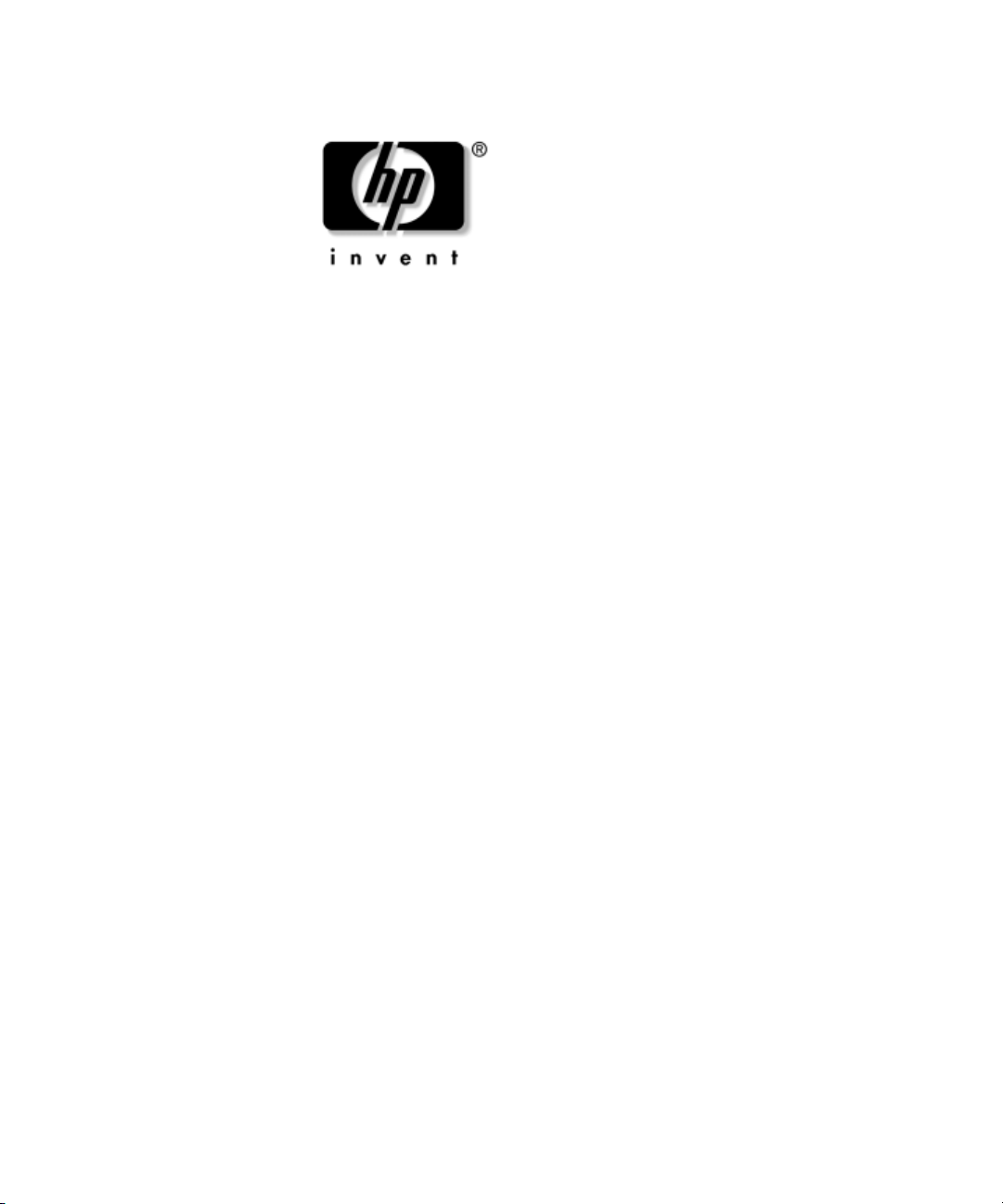
Referenshandbok
HP Compaq Business Desktops
D530 Ultra-Slim bordsdatormodell
Dokumentets Artikelnummer: 321640-101
April 2003
Denna bok innehåller mer detaljerad information om funktioner och
användning av datorn HP Compaq Business Desktop. Den innehåller
också instruktioner för hur invändiga komponenter tas ut och byts.
Page 2
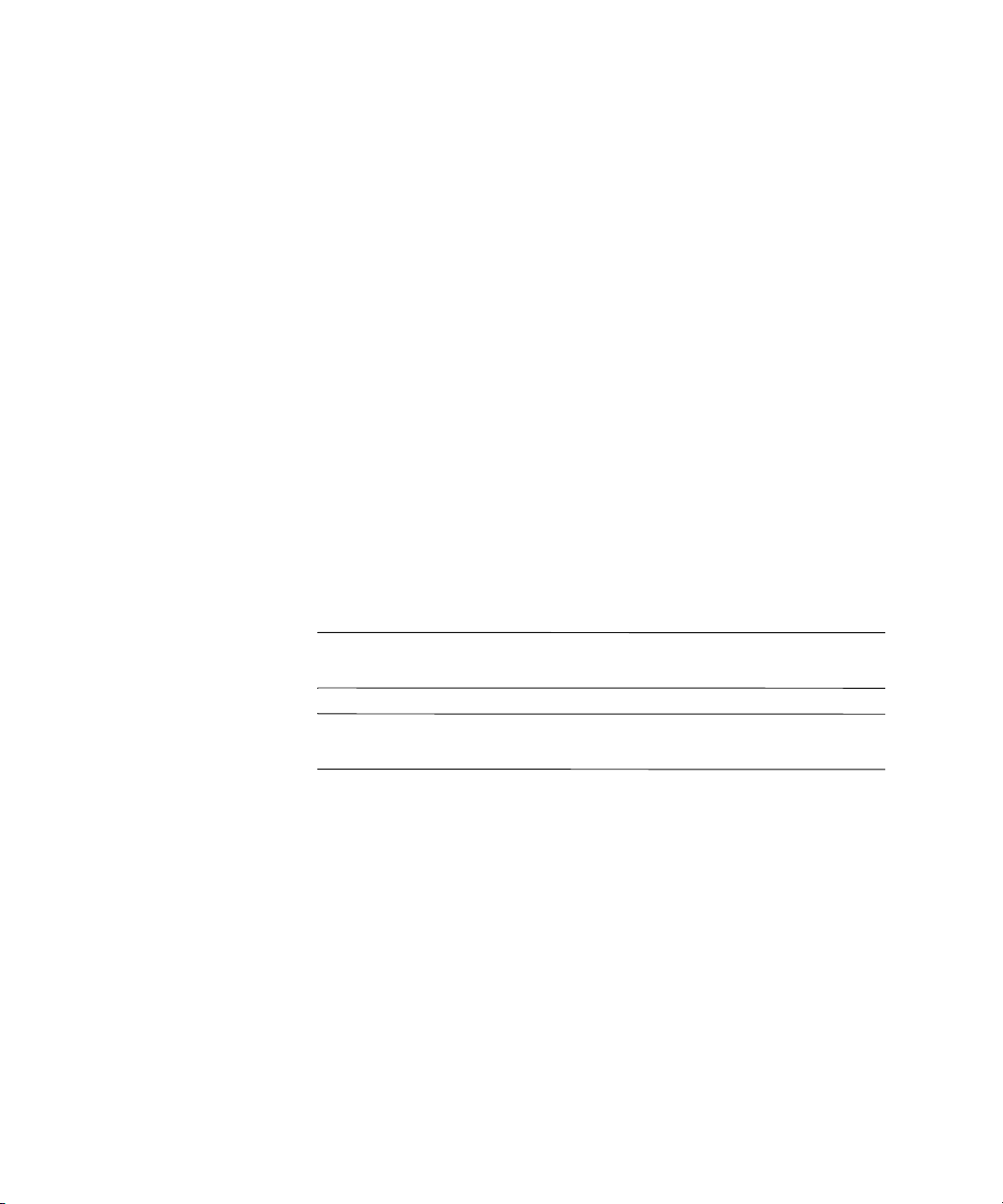
© 2002 Hewlett-Packard Company
© 2002 Hewlett-Packard Development Company, L.P.
HP, Hewlett Packard och Hewlett-Packard-logotypen är varumärken som tillhör
Hewlett-Packard Company i USA och andra länder.
Compaq och Compaqs logotyp är varumärken som tillhör Hewlett-Packard
Development Company, L.P. i USA och andra länder.
Microsoft och Windows är varumärken som tillhör Microsoft Corporation
i USA och andra länder.
Intel och Pentium är varumärken som tillhör Intel Corporation i USA och andra
länder.
Alla andra produkter som nämns i denna handbok kan vara varumärken som
tillhör respektive företag.
Hewlett-Packard Company ansvarar inte för tekniska fel eller redigeringsfel eller för
material som utelämnats i denna handbok. Ej heller tas ansvar för oavsiktliga skador
eller skador som uppstått i samband med leverans, hantering eller användning av
detta material. Informationen i detta dokument ges “i befintligt skick” utan några
som helst garantier, ej heller underförstådd garanti om säljbarhet eller lämplighet
för visst syfte, och informationen kan ändras utan att detta meddelas. Garantiansvar
för HP-produkter definieras i de garantibegränsningar som medföljer respektive
produkt. Ingenting i denna text skall anses utgöra ytterligare garantiåtaganden.
Detta dokument innehåller information som omfattas av lag om upphovsrätt.
Ingen del av detta dokument får kopieras eller reproduceras i någon form utan
skriftligt medgivande från Hewlett-Packard Company.
VARNING! Den här texten ger information om att allvarliga personskador kan
Å
uppstå om instruktionerna inte följs.
SE UPP! Den här texten innehåller varningar för att utrustningen kan förstöras
Ä
eller information förloras om inte instruktionerna följs.
Referenshandbok
HP Compaq Business Desktops
D530 Ultra-Slim bordsdatormodell
Första upplagan (April 2003)
Dokumentets Artikelnummer: 321640-101
Page 3
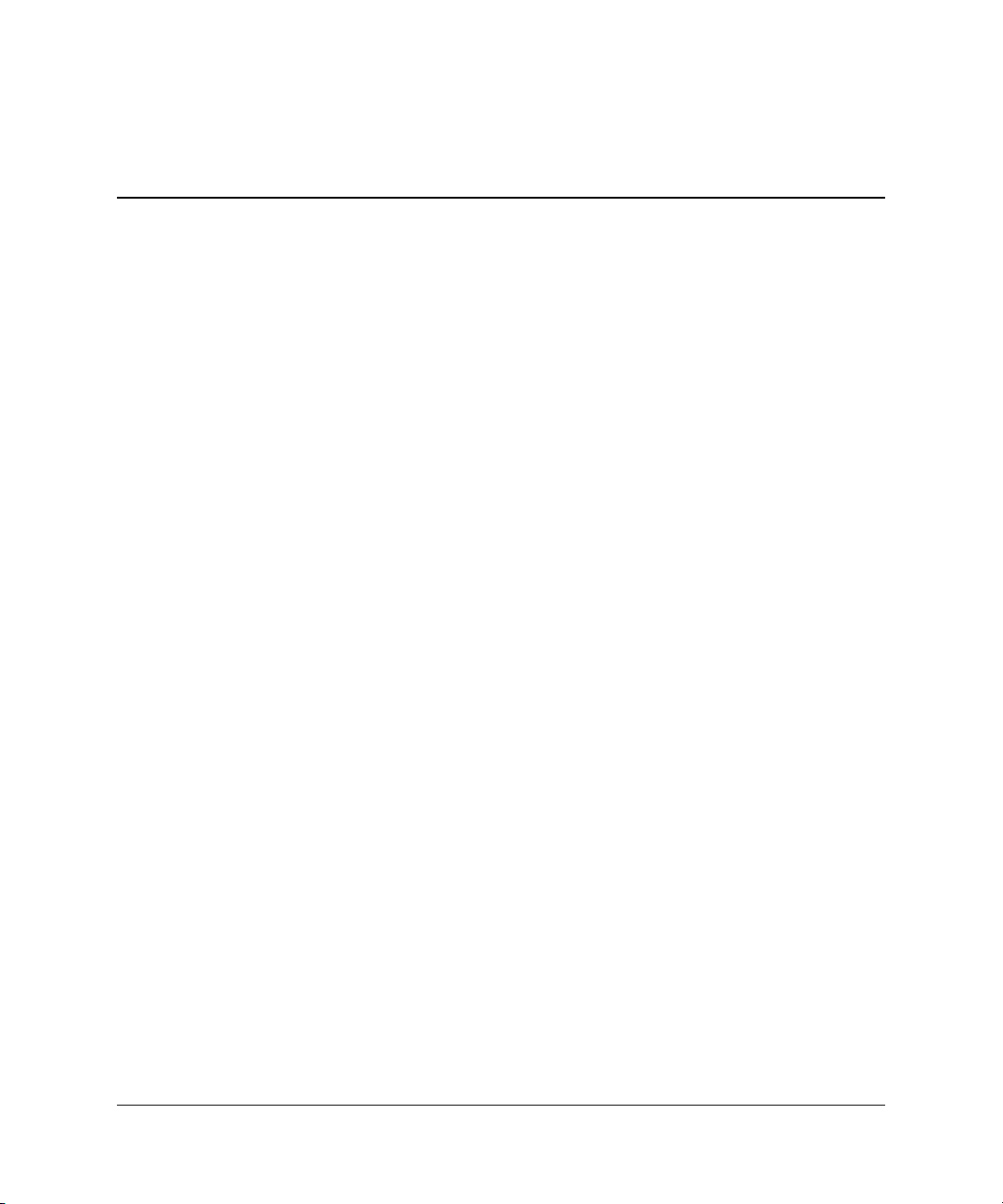
Innehåll
1 Produktens funktioner
Standardfunktioner . . . . . . . . . . . . . . . . . . . . . . . . . . . . . . . . . . . . . . . . . . . . . . . . . . . . 1–1
Komponenter på framsidan . . . . . . . . . . . . . . . . . . . . . . . . . . . . . . . . . . . . . . . . . . . . . . 1–2
Komponenter på datorns baksida . . . . . . . . . . . . . . . . . . . . . . . . . . . . . . . . . . . . . . . . . 1–3
Easy Access-tangentbordets komponenter . . . . . . . . . . . . . . . . . . . . . . . . . . . . . . . . . . 1–4
Programmera om Easy Access-knapparna . . . . . . . . . . . . . . . . . . . . . . . . . . . . . . . 1–5
Windows logo-tangent . . . . . . . . . . . . . . . . . . . . . . . . . . . . . . . . . . . . . . . . . . . . . . . . . 1–5
Speciella musfunktioner . . . . . . . . . . . . . . . . . . . . . . . . . . . . . . . . . . . . . . . . . . . . . . . . 1–6
Serienumrets placering . . . . . . . . . . . . . . . . . . . . . . . . . . . . . . . . . . . . . . . . . . . . . . . . . 1–6
Konfigurera som minitower eller bordsdator . . . . . . . . . . . . . . . . . . . . . . . . . . . . . . . . 1–6
2 Uppgradera maskinvara
Ta bort och sätta fast övre täckplåten . . . . . . . . . . . . . . . . . . . . . . . . . . . . . . . . . . . . . . 2–1
Lägga till systemminne . . . . . . . . . . . . . . . . . . . . . . . . . . . . . . . . . . . . . . . . . . . . . . . . . 2–4
DIMM . . . . . . . . . . . . . . . . . . . . . . . . . . . . . . . . . . . . . . . . . . . . . . . . . . . . . . . . . . . 2–4
DDR DIMM . . . . . . . . . . . . . . . . . . . . . . . . . . . . . . . . . . . . . . . . . . . . . . . . . . . . . . 2–4
DIMM-socklar . . . . . . . . . . . . . . . . . . . . . . . . . . . . . . . . . . . . . . . . . . . . . . . . . . . . 2–5
Sätta in eller ta bort en minnesmodul . . . . . . . . . . . . . . . . . . . . . . . . . . . . . . . . . . . 2–5
Sätta in ett PCI-expansionskort . . . . . . . . . . . . . . . . . . . . . . . . . . . . . . . . . . . . . . . . . . . 2–8
Installera ett expansionskort . . . . . . . . . . . . . . . . . . . . . . . . . . . . . . . . . . . . . . . . . . 2–8
Uppgradera hårddisken . . . . . . . . . . . . . . . . . . . . . . . . . . . . . . . . . . . . . . . . . . . . . . . . 2–12
Arbeta med MultiBay . . . . . . . . . . . . . . . . . . . . . . . . . . . . . . . . . . . . . . . . . . . . . . . . . 2–14
“Snabbinkoppling” eller “Snabbväxling” av MultiBay-enheter. . . . . . . . . . . . . . 2–15
Partitionera och formatera en MultiBay-hårddisk . . . . . . . . . . . . . . . . . . . . . . . . 2–16
Sätta in en enhet i MultiBay-platsen. . . . . . . . . . . . . . . . . . . . . . . . . . . . . . . . . . . 2–17
Haka fast och lossa säkerhetshaken för MultiBay . . . . . . . . . . . . . . . . . . . . . . . . 2–18
Ta bort en enhet från MultiBay-platsen . . . . . . . . . . . . . . . . . . . . . . . . . . . . . . . . 2–20
Referenshandbok www.hp.com iii
Page 4
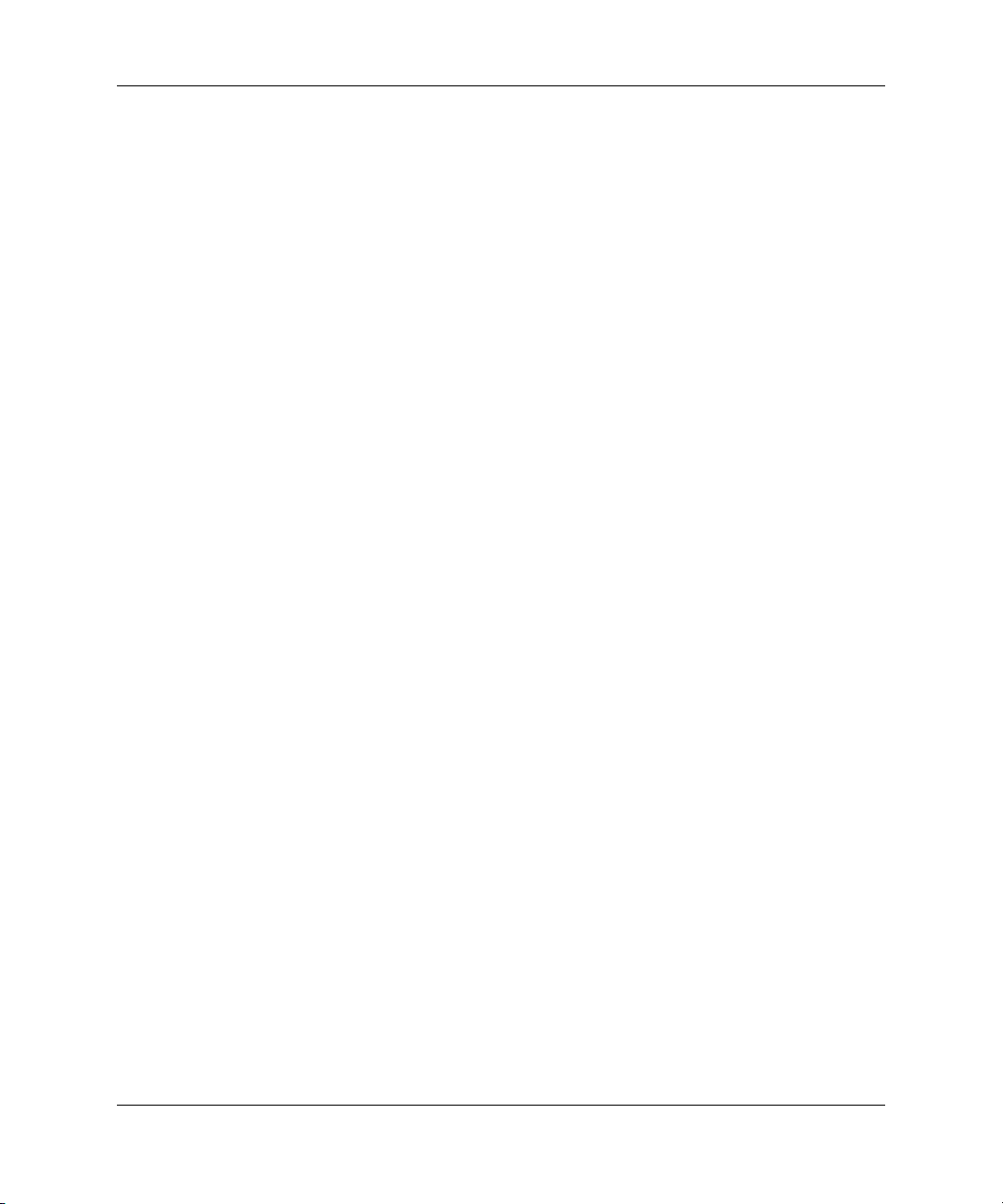
Innehåll
A Specifikationer
B Säkerhetsanordningar
Installera ett säkerhetslås. . . . . . . . . . . . . . . . . . . . . . . . . . . . . . . . . . . . . . . . . . . . . . . . B–1
Skydd för inkommande och utgående information. . . . . . . . . . . . . . . . . . . . . . . . . . . . B–2
C Elektrostatisk urladdning
Förhindra elektrostatisk skada. . . . . . . . . . . . . . . . . . . . . . . . . . . . . . . . . . . . . . . . . . . . C–1
Jordningsmetoder . . . . . . . . . . . . . . . . . . . . . . . . . . . . . . . . . . . . . . . . . . . . . . . . . . . . . C–2
D Skötsel och transportförberedelser
Skötsel . . . . . . . . . . . . . . . . . . . . . . . . . . . . . . . . . . . . . . . . . . . . . . . . . . . . . . . . . . . . . . D–1
Försiktighet med MultiBay . . . . . . . . . . . . . . . . . . . . . . . . . . . . . . . . . . . . . . . . . . . . . . D–2
Användning. . . . . . . . . . . . . . . . . . . . . . . . . . . . . . . . . . . . . . . . . . . . . . . . . . . . . . . D–2
Rengöring . . . . . . . . . . . . . . . . . . . . . . . . . . . . . . . . . . . . . . . . . . . . . . . . . . . . . . . . D–3
Säkerhet . . . . . . . . . . . . . . . . . . . . . . . . . . . . . . . . . . . . . . . . . . . . . . . . . . . . . . . . . D–3
Transportförberedelser . . . . . . . . . . . . . . . . . . . . . . . . . . . . . . . . . . . . . . . . . . . . . . . . . D–3
Index
iv www.hp.com Referenshandbok
Page 5
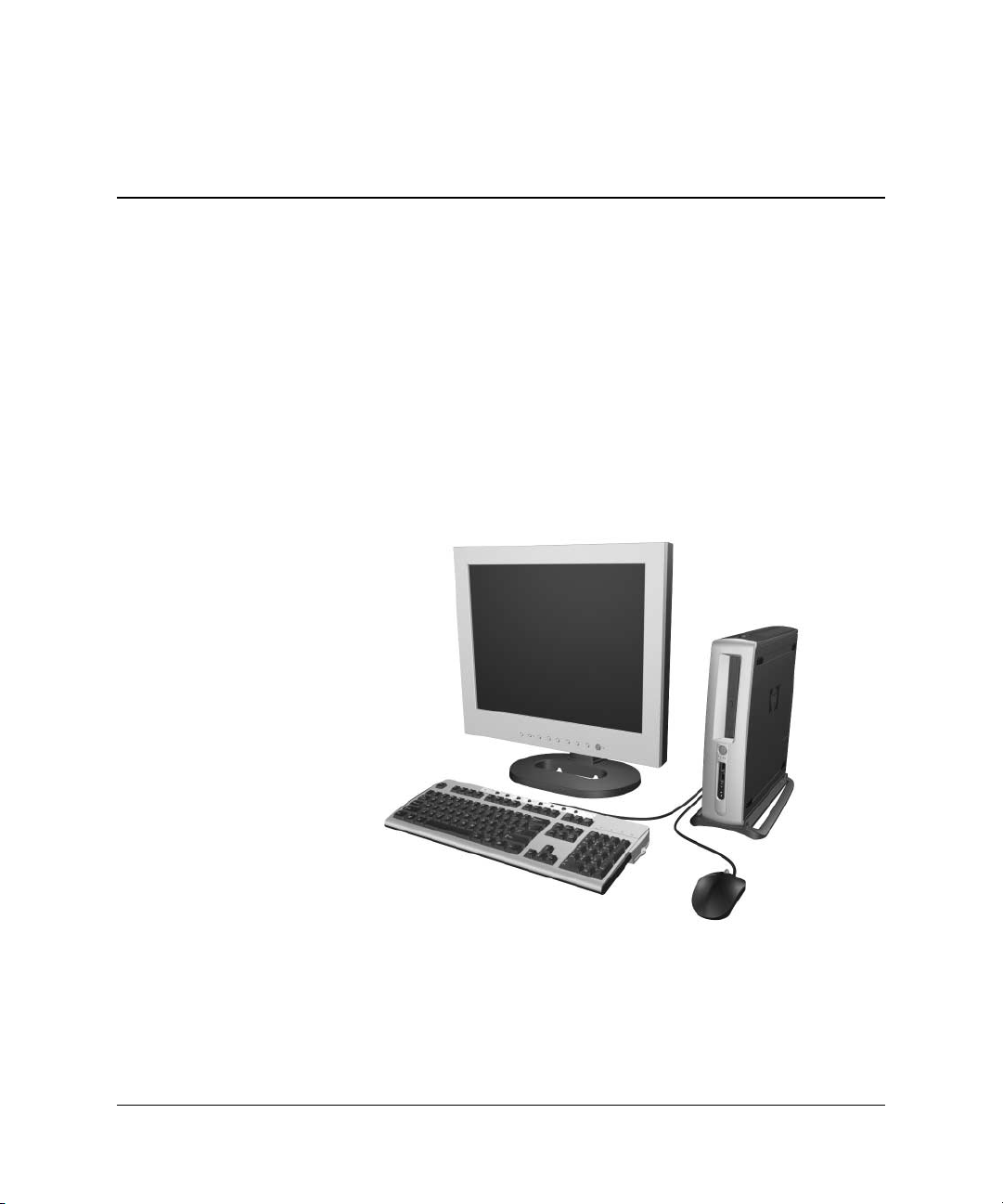
Standardfunktioner
Funktionerna som datorn HP Compaq Business Desktops levereras
med kan variera beroende på modell. För att få en fullständig
förteckning över maskin- och programvara som finns installerad i
datorn kan du köra programmet HP Diagnostik för Windows.
Instruktioner för hur du använder detta program finns i handboken
Felsökning på cd-skivan Documentation Library.
1
Produktens funktioner
Referenshandbok www.hp.com 1–1
Page 6
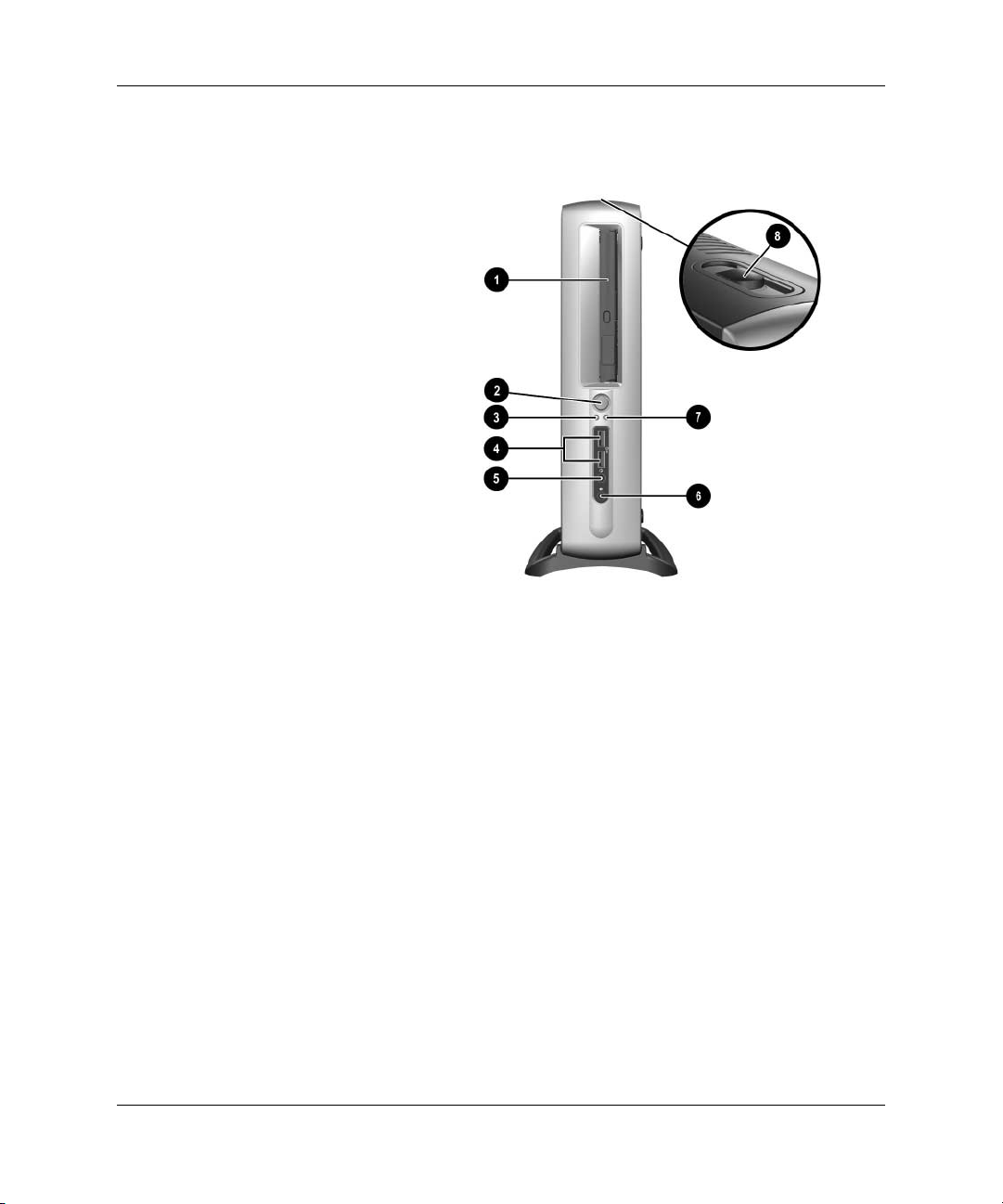
Produktens funktioner
Komponenter på framsidan
1 MultiBay
2 Tvåläges På/Av-knapp
3 På/av-lampa
4 USB-kontakt (2)
5 Hörlurskontakt
6 Mikrofonkontakt
7 Aktivitetslampa för hårddisk
8 Utmatningsspak för MultiBay
1–2 www.hp.com Referenshandbok
Page 7
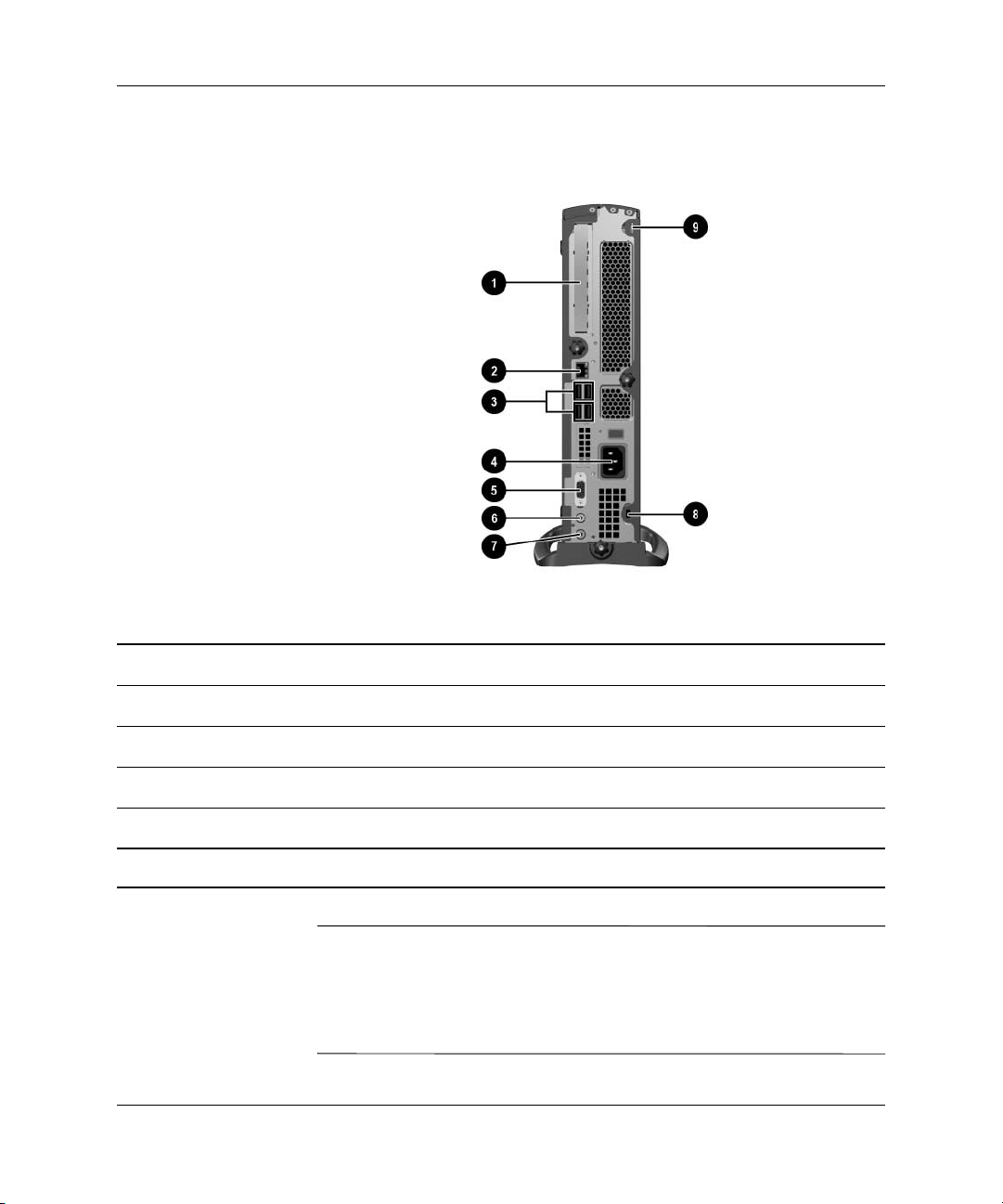
Komponenter på datorns baksida
Produktens funktioner
1 PCI-kortplats 6 Kontakt för ljudutgång
2 Ethernet RJ-45-kontakt 7 Kontakt för ljudingång
3 USB-kontakter (4) 8 Uttag för Kensington-lås
4 Nätkontakt 9 Ögla för tangentbordslås
5 Bildskärmskontakt
Alla USB-kontakter passar till alla USB-enheter (inklusive tangentbord och mus).
✎
Om ett DVI-kort (Digital Video Interface) är monterat på denna
✎
dator kommer bildskärmskontakten inte att se ut som den på bilden.
Ett DVI-kort behövs om en digital plattskärm ska användas. Om
inget DVI-kort är installerat kan bara plattskärmar med inbyggd
AD-omvandlare (analog-digital) användas.
Referenshandbok www.hp.com 1–3
Page 8
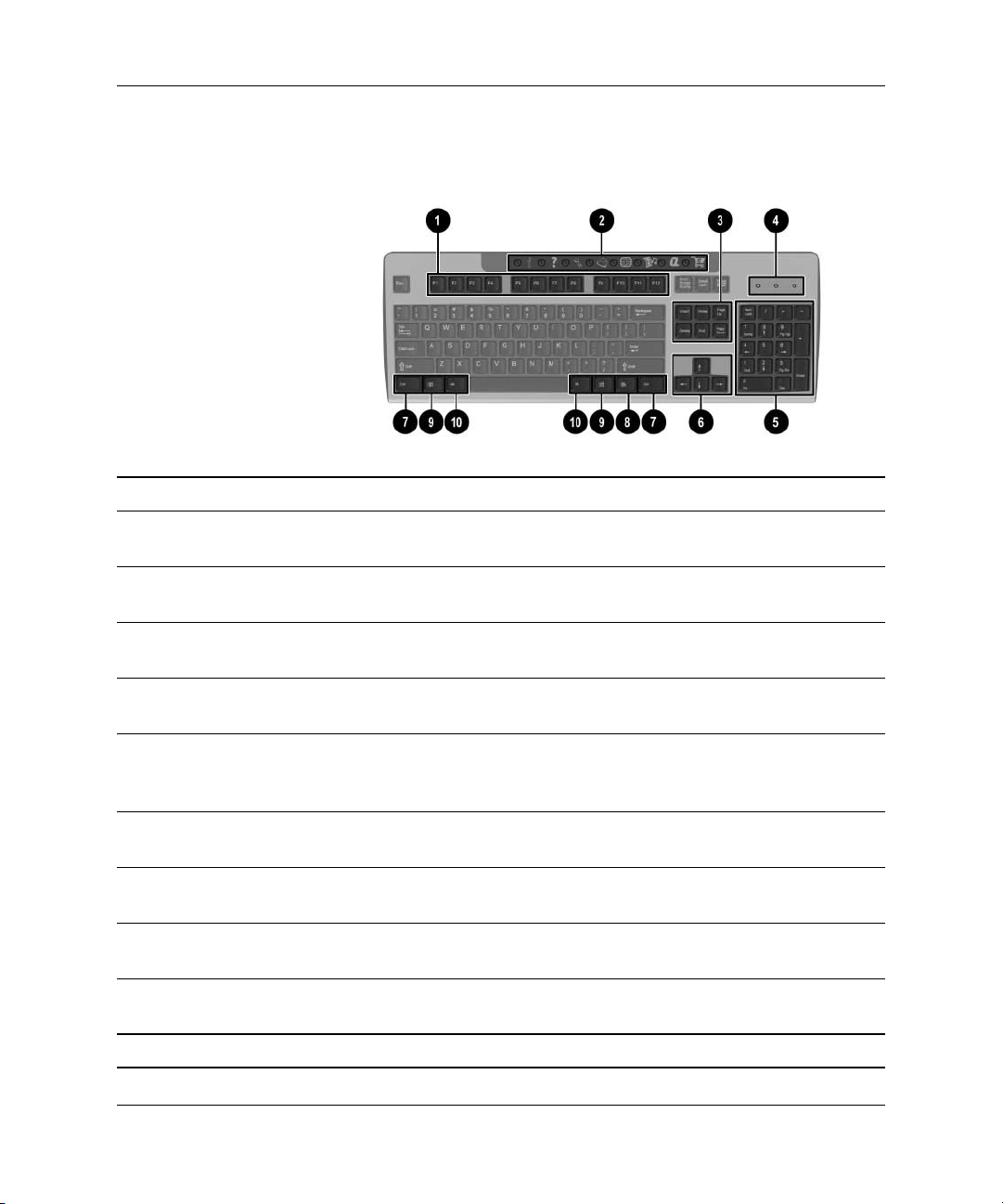
Produktens funktioner
Easy Access-tangentbordets komponenter
1 Funktionstangenter Utför särskilda funktioner beroende på vilket program som används.
2 Easy
Access-knappar
3 Redigeringstang-
enter
4 Statuslampor Visar gällande tangentbordsinställningar (Num Lock, Caps Lock,
5 Numeriska
tangenter
6 Piltangenter Används för att navigera i dokument och webbplatser. Med dessa
7 Ctrl-tangenter Används i kombination med andra tangenter, funktionen beror på
8 Programtangent* Används (som höger musknapp) för att öppna snabbmenyer i ett
9 Windows
logo-tangenter*
: Alt-tangenter Används i kombination med andra tangenter, funktionen beror på
*Tangenter tillgängliga i vissa regioner.
Ger snabb uppkoppling till de platser, tjänster och program
på webben som du använder mest.
Består av följande: Insert, Home, Page Up, Delete, End, och Page Down.
och Scroll Lock).
Fungerar som knappsatsen på en räknare.
tangenter kan du flytta till vänster, till höger, upp eller ner med
tangentbordet i stället för musen.
programmet som du använder.
Microsoft Office-program. Kan ha andra funktioner i andra program.
Används för att öppna startmenyn i Microsoft Windows. Används
i kombination med andra tangenter för olika funktioner.
programmet som du använder.
1–4 www.hp.com Referenshandbok
Page 9
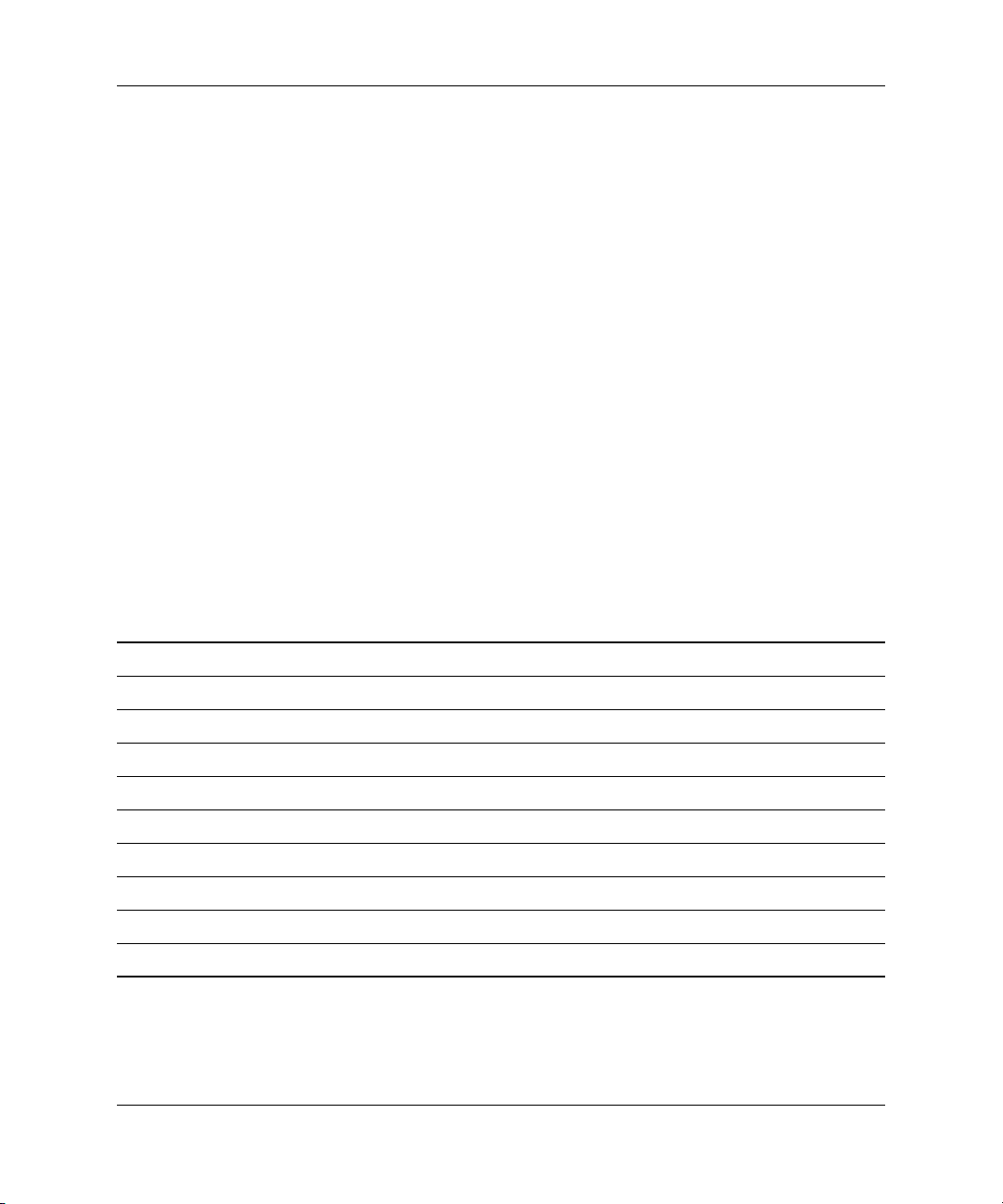
Programmera om Easy Access-knapparna
Alla Easy Access-knappar kan programmeras om så att de startar de
program eller filer du önskar eller ansluter till en viss Internet-adress.
En Internet-adress, även kallad URL (Uniform Resource Locator), är
helt enkelt en pekare till en viss webbsida, fil, bild, nyhetsgrupp eller
annan resurs på Internet. Det påminner mycket om de sökvägar och
filnamn som används i datorn för att hitta en viss fil på hårddisken.
Den URL som exempelvis pekar på HPs webbplats är
http://www.hp.com.
Så här programmerar du om Easy Access-knapparna:
1. Dubbelklicka på tangentbordsikonen i nedre högra hörnet i Windows
aktivitetsfält. Dialogrutan Egenskaper för tangentbord visas.
2. Klicka på Hjälp-knappen för att få instruktioner.
Windows logo-tangent
Om du använder Windows logo-tangent i kombination med
andra tangenter kan du utföra särskilda funktioner som finns
i operativsystemet Windows.
Produktens funktioner
Windows logo-tangent Visa eller dölja Start-menyn.
Windows logo-tangent + Break Visar dialogrutan Egenskaper för system
Windows logo-tangent +
Windows logo-tangent +
Windows logo-tangent +
Windows logo-tangent +
Windows logo-tangent +
Windows logo-tangent +
Windows logo-tangent +
Windows logo-tangent +
Referenshandbok www.hp.com 1–5
F1 Visar Hjälp för Windows operativsystem.
Tab Växlar mellan öppna objekt.
e Öppnar Den här datorn.
f Söker efter en fil eller mapp.
Ctrl + f Söker efter datorer.
m Minimerar eller återställer alla fönster.
Skift + m Ångrar Minimera allt.
r Visar dialogrutan Kör.
Page 10

Produktens funktioner
Speciella musfunktioner
De flesta program har stöd för mus. I vissa program har musknapparna
särskilda funktioner. Så här gör du för att ge särskilda funktioner till
musknapparna:
1. Dubbelklicka på musikonen i nedre högra hörnet i Windows
aktivitetsfält. Dialogrutan Egenskaper för mus visas.
2. Klicka på
Hjälp-knappen för att få instruktioner.
Serienumrets placering
Varje dator har ett unikt serienummer som är placerat på datorns baksida.
Ha detta nummer tillgängligt när du ringer kundtjänst för att få hjälp.
Konfigurera som minitower eller bordsdator
Datorn HP Compaq Business Desktop kan användas antingen som
minitower eller som bordsdator. Minitower-konfiguration får du
genom att passa in hålet nertill på datorn i stolpen och skruva fast
foten 1 2. Dra åt skruven så att datorn sitter stadigt i foten 3. Detta
ökar stabiliteten och ger tillräckligt kylluftflöde för datorns invändiga
komponenter. Om du använder datorn som bordsmodell ser du till att
sidan med gummibrickorna är neråt.
Sätta fast foten på datorn
1–6 www.hp.com Referenshandbok
Page 11
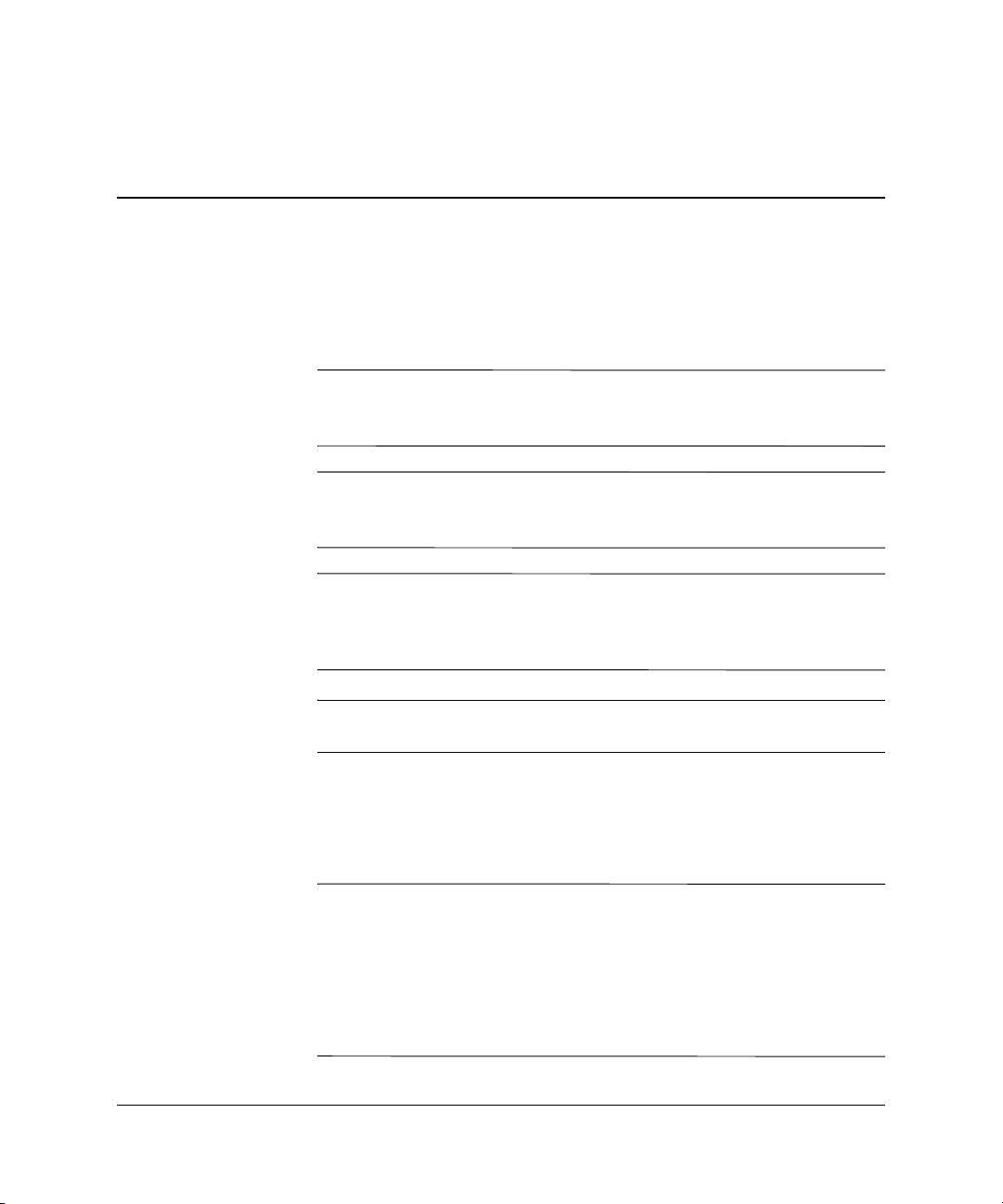
Uppgradera maskinvara
Ta bort och sätta fast övre täckplåten
VARNING! För att minska risken för personskada på grund av elektrisk
Å
stöt och/eller varma ytor måste du ta ut nätsladden från vägguttaget och
låta de interna systemkomponenterna svalna innan du vidrör dem.
VARNING! För att minska risken för elektrisk stöt, brand eller skada
Å
på utrustningen får du inte sätta in telefonkabelns kontakt i uttaget på
nätverkskortet (NIC).
SE UPP! Statisk elektricitet kan skada elektronikkomponenterna i datorn eller
Ä
extra utrustning. Innan du påbörjar denna procedur ser du till att du är fri från
statisk elektricitet genom att ta i ett jordat metallföremål. Mer information finns
Bilaga C, “Elektrostatisk urladdning”.
2
PCI-kortet kommer du åt via den undre täckplåten. Mer information
✎
finns i “Sätta in ett PCI-expansionskort”.
Innan du kan komma åt systemminnet eller den interna hårddisken
måste du ta bort täckplåten:
1. Stäng av alla program och avsluta operativsystemet, stäng sedan av
datorn och all kringutrustning och dra ut nätsladden från vägguttaget.
Ett kabellås kan användas för att låsa fast övre täckplåten och skydda
✎
de inre komponenterna såsom minne, håddisk och säkerhetshaken för
MultiBay. Det kan också användas för att stöldskydda datorn om den
fästs i en vägg eller liknande.
Mer information om att installera och ta bort dessa
säkerhetsanprdningar finns i Bilaga B, “Säkerhetsanordningar”.
Referenshandbok www.hp.com 2–1
Page 12
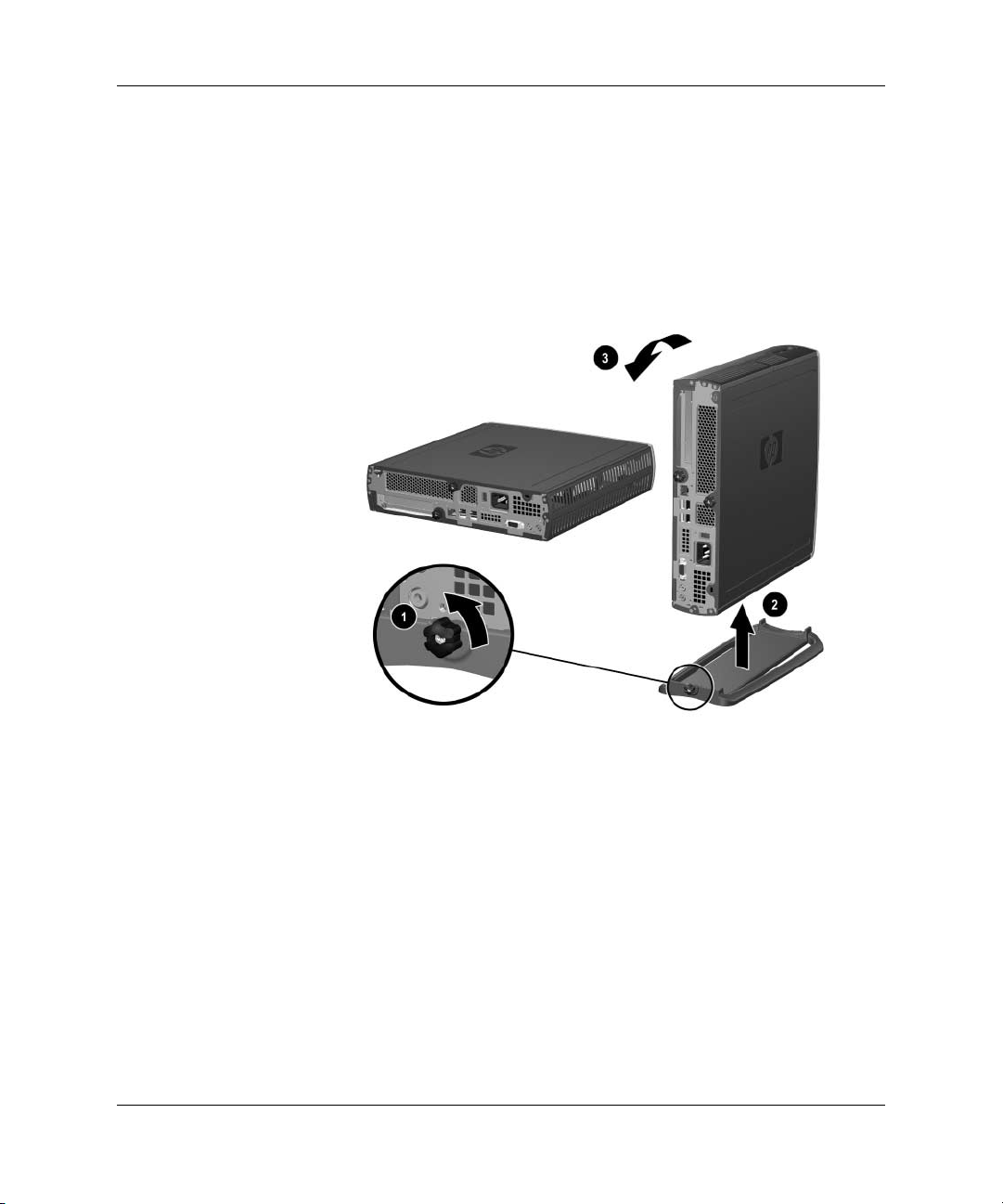
Uppgradera maskinvara
2. Ta bort eventuellt kabellås.
3. Om datorn används som minitower:
a. Lossa skruven som fäster foten i datorn 1.
b. Ta bort foten från datorn 2.
c. Lägg datorn på sidan med gummibrickorna neråt 3.
Ta bort foten från datorn
2–2 www.hp.com Referenshandbok
Page 13
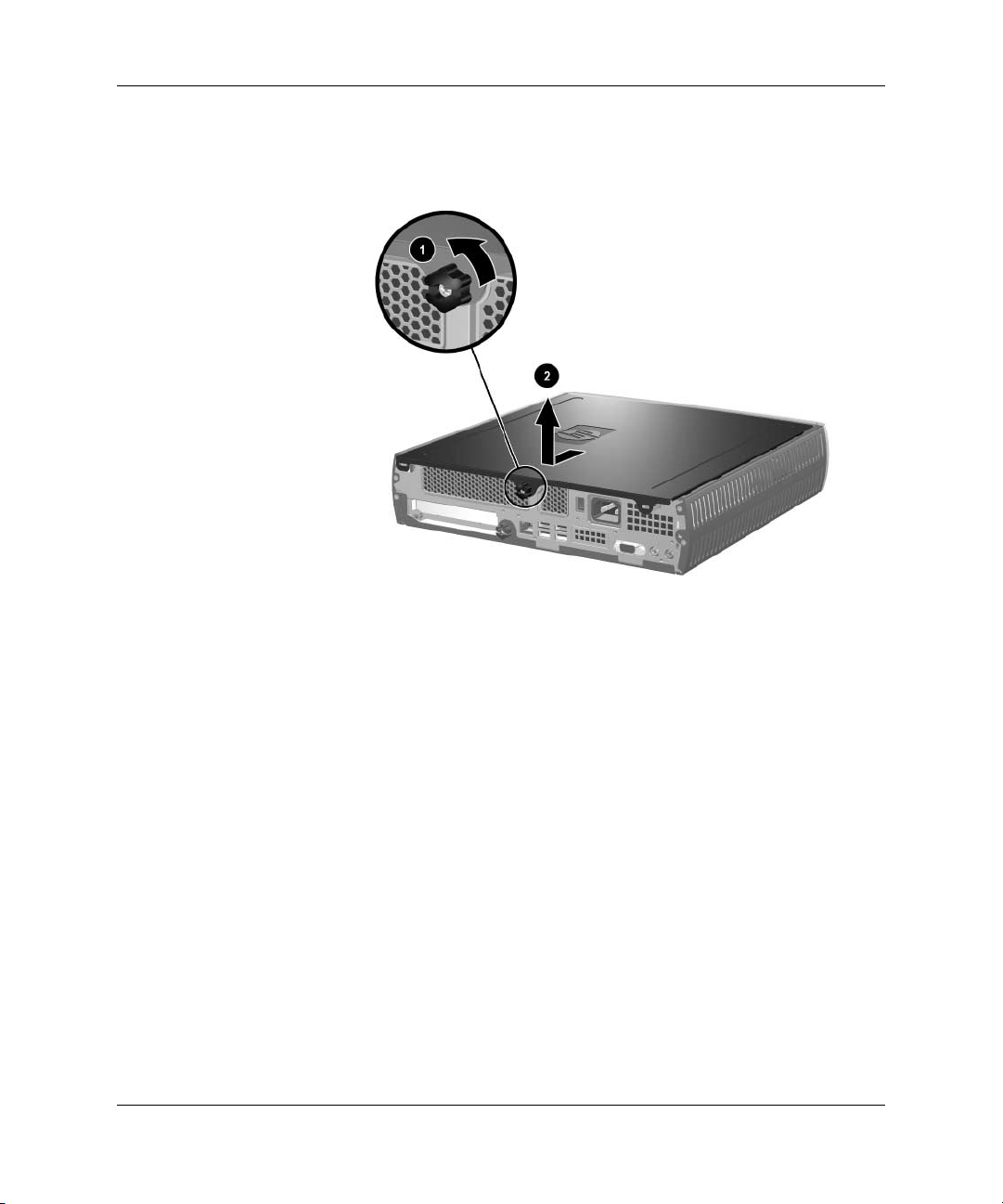
Uppgradera maskinvara
4. Lossa skruven på datorns baksida 1, skjut den övre täckplåten
bakåt 2 och lyft sedan av den.
Ta bort datorns övre täckplåt
5. När du sätter tillbaka den övre täckplåten kontrollerar du först att
den passar in, skjut den sedan mot datorns framsida och skruva
sedan fast den.
6. Installera kabellås om sådant önskas.
7. Sätt tillbaka foten om så önskas.
Referenshandbok www.hp.com 2–3
Page 14

Uppgradera maskinvara
Lägga till systemminne
DIMM
I minnessocklarna på datormodeller med Intel Pentium 4-processor
måste DDR-minne (DDR-SDRAM DIMM) användas. För att erhålla
maximala minnesprestanda kan du utrusta moderkortet med 2 GB
minne som konfigureras med dubbla kanaler.
DDR DIMM
För att systemet ska fungera måste DIMM-modulerna vara standard
184-stifts, obuffrade PC 2100 266 MHz-, PC2700 333 MHz- eller
PC 3200 400 MHz-kompatibla 2,5-volts DDR-SDRAM DIMM.
Minnesmodulerna måste dessutom:
■ stöda CAS Latency 2 eller 2,5 (CL = 2 eller CL = 2,5)
■ innehålla den obligatoriska SPD-informationen (Serial Presence
Detect) enligt JEDEC (Joint Electronic Device Engineering
Council).
För övrigt stöder systemet:
■ 128 Mbits-, 256 Mbits- och 512 Mbits minne utan ECC
■ enkel- och dubbelsidiga DIMM
■ DIMM konstruerade med x8 och x16 DDR-enheter; DIMM
konstruerade med x4 SDRAM stöds ej.
Följande processorbussfrekvenser krävs för att systemet ska kunna
användas med understödda minnesfrekvenser.
Minnesfrekvens Nödvändig processorbussfrekvens
266 MHz 400 MHz, 533 MHz eller 800 MHz
333 MHz 533 MHz eller 800 MHz
400 MHz 800 MHz
2–4 www.hp.com Referenshandbok
Page 15

✎
DIMM-socklar
Uppgradera maskinvara
Om en minnesfrekvens används tillsammans med en processor med
för låg processorbussfrekvens kommer systemet i stället att köras med
den högsta minnesfrekvensen som stöds av processorn. Om datorn är
utrustad med exempelvis 333 MHz DIMM och 400 MHz processorbuss
kommer systemet att köra med minnesfrekvensen 266 MHz eftersom
det är den högsta möjliga.
Systemet kommer inte att starta om de DIMM som används inte stöds.
Information om hur du tar reda på processorbussfrekvensen för en
viss dator finns i Konfigureringshandboken.
Systemet körs automatiskt med en eller två kanaler beroende på
installerade DIMM.
■ Om bara en DIMM är installerad körs systemet med en kanal.
■ Om två DIMM är installerade körs systemet med två kanaler.
Maximal frekvens avgörs av den långsammaste DIMM-modulen.
Om exempelvis en 256 MHz DIMM och en 333 MHz DIMM är
installerade kommer systemet att köras med minnesfrekvensen
256 MHz. Maximal prestandahöjning får du genom att installera
indentiska DIMM-moduler med högsta minnesfrekvens.
Sätta in eller ta bort en minnesmodul
SE UPP! Minnessocklarnas kontakter är guldpläterade. När du uppgraderar
Ä
minnet är det viktigt att du använder minnesmoduler med guldpläterade
kontakter för att förhindra korrosion och/eller oxidation som kan inträffa om
olika metaller används.
SE UPP! Statisk elektricitet kan skada elektronikkomponenterna i datorn. Innan
Ä
du påbörjar denna procedur ser du till att du är fri från statisk elektricitet genom
att ta i ett jordat metallföremål. Mer information finns i Bilaga C, “Elektrostatisk
urladdning”.
SE UPP! Rör inte minnesmodulernas kontakter. Det kan skada modulen.
Ä
Referenshandbok www.hp.com 2–5
Page 16

Uppgradera maskinvara
1. Stäng av alla program och avsluta operativsystemet, stäng sedan av
datorn och all kringutrustning och dra ut nätsladden från vägguttaget.
2. Ta bort datorns övre täckplåt. Mer information finns i “Ta bort
och sätta fast övre täckplåten”.
Komma åt DIMM-socklarna
VARNING! Minska risken för brännskador genom att låta de interna
Å
systemkomponenterna svalna innan du vidrör dem.
2–6 www.hp.com Referenshandbok
Page 17

Uppgradera maskinvara
3. Ta bort en modul genom att samtidigt trycka ut de båda låshakarna
1 i DIMM-sockelns ändar. Modulen lossnar då och trycks ut en
bit ur sockeln.
4. Lyft bort modulen från sockeln.
Om bara en minnesmodul används måste den vara installerad i den
✎
sockel där den förinstallerade modulen satt.
5. Sätt in en modul genom att samtidigt trycka ut de båda
låshakarna 1 i DIMM-sockelns ändar. Passa spåret på modulen
med upphöjningen i sockeln. Tryck ner modulen ordentligt i
sockeln 2 tills den är helt intryckt och sitter fast. Låshakarna
låser automatiskt när modulen kommit på plats och modulen
är sedan fastlåst i sockeln 3.
Lägga till eller ta bort minnesmoduler.
6. Sätt tillbaka den övre täckplåten.
När datorn startar känner den av uppgraderingen av systemminnet
✎
och konfigurerar automatiskt om systemet.
7. Installera eventuellt kabellås.
8. Sätt tillbaka foten om så önskas.
Referenshandbok www.hp.com 2–7
Page 18

Uppgradera maskinvara
Sätta in ett PCI-expansionskort
I datorn finns en PCI-sockel för helhöjds expansionskort, upp till
13,4 cm långa. Ett antal olika PCI-kort finns som tillval, bland annat:
■ I/O-kort med parallella och seriella portar
■ Trådlöst LAN-kort
■ Grafikkort
■ FireWire-kort
■ Modem-kort
■ Nätverkskort
Installera ett expansionskort
Installera ett expansionskort så här:
1. Stäng av alla program och avsluta operativsystemet, stäng sedan av
datorn och all kringutrustning och dra ut nätsladden från vägguttaget.
2. Ta bort eventuellt kabellås.
2–8 www.hp.com Referenshandbok
Page 19

Uppgradera maskinvara
3. Om datorn används som minitower tar du bort datorfoten:
a. Lossa skruven som fäster foten i datorn 1.
b. Ta bort foten från datorn 2.
c. Lägg datorn på sidan med gummibrickorna uppåt 3.
Ta bort foten från datorn
Referenshandbok www.hp.com 2–9
Page 20

Uppgradera maskinvara
4. Lossa skruven på datorns baksida 1, skjut den nedre täckplåten
bakåt 2 och lyft sedan av den.
Ta bort datorns nedre täckplåt
5. Om en skyddsplåt sitter framför PCI-kortplatsen öppnar du
låshaken 1 och skjuter ut skyddsplåten 2.
2–10 www.hp.com Referenshandbok
Page 21

Uppgradera maskinvara
6. Om låshaken inte är öppen öppnar du den 1 och skjuter in
PCI-kortet 2.
Installera ett expansionskort
När du installerar ett expansionskort måste du trycka fast det riktigt så
✎
att hela kontakten sitter ordentligt i sockeln.
7. Stäng låshaken så att kortet är fastlåst.
8. När du sätter tillbaka den nedre täckplåten kontrollerar du först att
den passar in, skjut den sedan mot datorns framsida och skruva
fast den.
9. Installera eventuellt kabellås.
10. Sätt tillbaka foten om så önskas.
Referenshandbok www.hp.com 2–11
Page 22

Uppgradera maskinvara
Uppgradera hårddisken
En 3,5-tums hårddisk är placerad på datorns högra sida, över MultiBay.
1. Stäng av alla program och avsluta operativsystemet, stäng sedan
av datorn och all kringutrustning och dra ut nätsladden från
vägguttaget.
2. Ta bort datorns övre täckplåt. Mer information finns i “Ta bort
och sätta fast övre täckplåten”.
Ta bort den interna hårddisken
3. Dra försiktigt låsspaken bort från hårddisken 1.
4. Skjut enheten mot nätaggregatet, lyft upp den och ta sedan bort
den från datorn 2.
När du lossar en kabel ska du dra i kontakten, inte i själva kabeln.
✎
Det förhindrar att kabeln skadas.
5. Lossa den platta datakabeln 1 från hårddisken genom att dra
ut kontakten ur hårddiskens uttag.
2–12 www.hp.com Referenshandbok
Page 23

Uppgradera maskinvara
6. Lossa strömkabeln 2 från hårddisken genom att dra ut kontakten
ur hårddiskens uttag.
Koppla bort data- och strömkablar från hårddisken
7. När en enhet byts ut använder du de fyra skruvarna från den gamla
enheten i den nya. Skruvarna fungerar som skenor på enheten.
8. Anslut datakabeln 1 och strömkabeln 2 till den nya hårddisken.
9. Sätt försiktigt in hårddisken i enhetsfästet och skjut den framåt
tills den låser fast.
10. Sätt tillbaka den övre täckplåten.
11. Installera eventuellt kabellås.
12. Sätt tillbaka foten om så önskas.
Referenshandbok www.hp.com 2–13
Page 24

Uppgradera maskinvara
Arbeta med MultiBay
Det är en speciell enhetsplats som stöder en mängd extra 12,7 mm
löstagbara enheter såsom:
■ MultiBay CD ROM-enhet
■ MultiBay CD RW-enhet
■ MultiBay DVD ROM-enhet med MPEG-2-programvara
■ MultiBay CD RW/DVD ROM kombinationsenhet
■ MultiBay 1,44 MB diskettenhet
■ MultiBay SMART-hårddisk
SE UPP! Följ dessa råd för att minska risken att förlora information
Ä
i dator/enhet eller att skada den:
■ Innan du hanterar någon enhet ser du till att du inte är statiskt laddad.
Undvik att röra enhetens kontakten när du hanterar den.
■ Innan du reser med, transporterar, förvarar eller tar bort en enhet, med
undantag för en hårddisk, kontrollerar du att inga media, som t ex en
diskett, CD- eller DVD-skiva finns i enheten och att eventuell skivtallrik
är inskjuten.
■ Hantera enheterna försiktigt: använd inte onödigt mycket kraft för att sätta
in enheten, tappa den inte och tryck inte på dess överdel.
■ Undvik att utsätta en hårddisk för vätskor, extrema temperaturer eller
produkter som alstrar magnetfält såsom bildskärmar och högtalare.
■ Om en enhet måste skickas med post placerar du den i en varupåse med
bubbelfolie eller annan lämplig skyddande förpackning med etiketten
“Ömtåligt: Hanteras varsamt”.
2–14 www.hp.com Referenshandbok
Page 25

“Snabbinkoppling” eller “Snabbväxling” av MultiBay-enheter
SE UPP! Förhindra skada på datorn, enheten och data som sparats på enheten
Ä
genom att: stänga av datorn innan du sätter in eller tar bort en hårddisk. Aldrig
ta bort en hårddisk medan datorn är på eller i standby-läge. Om du inte är
säker på om datorn är i standby-läge startar du den och stänger sedan av den.
SE UPP! Efter att en optisk enhet har satts in medan datorn var på bör du
Ä
starta om datorn om du använder program för inspelning, säkerhetskopiering
eller videouppspelning. Detta för att vara säker på att alla funktioner på den
optiska enheten fungerar som de ska.
Om Windows 2000 eller Windows XP används i datorn kan du sätta
in eller ta bort alla enheter utom en hårddisk medan datorn är på, av
eller i standby-läge.
Snabbinkoppling av MultiBay 1,44-MB Diskettenhet är avaktiverad
som standardinställning. Gör så här för att aktivera snabbinkopplingen:
1. Starta eller starta om datorn. Om du är i Windows klickar du på
Start > Stäng av > Starta om datorn.
Uppgradera maskinvara
2. När meddelandet F10 = Setup visas i skärmens nedre högra hörn
trycker du på
Om du inte trycker på F10 medan meddelandet visas måste du starta
✎
om datorn för att kunna starta setup-programmet.
3. Välj språk i listan och tryck på
i setup-programmets meny. File, Storage, Security, Power och
Advanced (Arkiv, Lagring, Säkerhet, Energi och Avancerat).
4. Välj Advanced > Power-on Options > Hot-Pluggable MB
Floppy med piltangenterna och klicka sedan på Enable.
5. För att aktivera och spara ändringarna väljer du File > Save
Changes and Exit.
Mer information om användning av setup-programmet finns
i Konfigureringshandboken.
Referenshandbok www.hp.com 2–15
F10-tangenten.
Enter. Fem rubriker visas
Page 26

Uppgradera maskinvara
Partitionera och formatera en MultiBay-hårddisk
1. Avsluta alla program, avsluta operativsystemet och stäng
av datorn.
2. Sätt in hårddisken i MultiBay-platsen Mer information finns
i “Sätta in en enhet i MultiBay-platsen”.
3. Starta datorn. Följ riktlinjerna för ditt operativsystem nedan:
Windows 2000 Professional
1. Högerklicka på Den här datorn och klicka sedan på Hantera >
Diskhantering.
2. Välj MultiBay-hårddisk.
3. Klicka på Skapa på menyn Partition. Läs noga alla uppmaningar
som visas på skärmen och vidta motsvarande åtgärder.
Ytterligare information kan få från online-hjälpen i Microsoft
Management Console (klicka på Åtgärd > Hjälp i Management
Console).
Windows XP Professional
1. Klicka på Start.
2. Högerklicka på Den här datorn och klicka sedan på Hantera.
3. Klicka på Lagring och sedan på Diskhantering.
4. Välj MultiBay-hårddisk.
5. Högerklicka på MultiBay-hårddisken och sedan på Partition.
Läs noga alla uppmaningar som visas på skärmen och vidta
motsvarande åtgärder.
Ytterligare information finns i online-hjälpen (klicka på Åtgärd > Hjälp).
2–16 www.hp.com Referenshandbok
Page 27

Sätta in en enhet i MultiBay-platsen
1. Avsluta alla program, stäng av operativsystemet och stäng sedan
av datorn om du ska sätta in eller ta ut en hårddisk.
2. Ta ut löstagbart media, t ex CD-skivor, ur enheten.
3. Med enhetens överdel uppåt (eller åt vänster om datorn är
konfigurerad som minitower) och kontakten vänd mot datorn
skjuter du in den i MultiBay-platsen och trycker fast den så att
den elektriska kontakten sitter ordentligt.
4. Efter att en optisk enhet har satts in medan datorn var på bör du
starta om datorn om du använder program för inspelning, säkerhetskopiering eller videouppspelning. Detta för att vara säker på
att alla funktioner på den optiska enheten fungerar som de ska.
5. Aktivera säkerhetshaken för MultiBay om så önskas. Mer
information finns i “Haka fast och lossa säkerhetshaken för
MultiBay”.
Uppgradera maskinvara
Sätta in en enhet i MultiBay-platsen
Om enheten inte startar kontrollerar du att rätt drivrutiner har installerats
i systemet. Om de saknas kan du hämta dem kostnadsfritt från HPs
webbplats på
Referenshandbok www.hp.com 2–17
www.hp.com.
Page 28

Uppgradera maskinvara
Haka fast och lossa säkerhetshaken för MultiBay
Om den är fasthakad blockerar säkerhetshaken i MultiBay utmatningsspaken så att den installerade MultiBay-enheten inte kan tas ut.
1. För att skydda en enhet i MultiBay måste du först ta bort övre
täckplåten. Mer information finns i “Ta bort och sätta fast övre
täckplåten”.
2. Skjut haken mot datorns bakdel tills den hakar fast.
Haka fast säkerhetshaken i MultiBay
2–18 www.hp.com Referenshandbok
Page 29

Uppgradera maskinvara
1. För att lossa MultiBay-säkerhetshaken måste du först ta bort övre
täckplåten. Mer information finns i “Ta bort och sätta fast övre
täckplåten”.
2. Lyft upp haken och skjut den mot datorns framsida så att den går
helt fri.
Lossa MultiBay-säkerhetshaken
Referenshandbok www.hp.com 2–19
Page 30

Uppgradera maskinvara
Ta bort en enhet från MultiBay-platsen
1. Avsluta alla program, stäng av operativsystemet och stäng sedan
av datorn om du ska sätta in eller ta ut en hårddisk.
2. Lossa MultiBay-säkerhetshaken om den är fasthakad. Mer
information finns i “Haka fast och lossa säkerhetshaken för
MultiBay”.
3. Innan en optisk enhet eller diskettenhet tas bort måste enheten
stoppas genom att klicka på ikonen Säker borttagning av
maskinvara på aktivitetsfältet i Windows XP eller ikonen
Koppla från eller mata ut maskinvara på aktivitetsfältet
i Windows 2000.
4. Dra utmatningsspaken mot datorns framsida 1 för att mata ut
enheten ur MultiBay 2.
Ta ut en enhet ur MultiBay
2–20 www.hp.com Referenshandbok
Page 31

Specifikationer
HP Compaq Business Desktops Dator
Dimensioner, bordsmodell
(som minitower)
Höjd
Bredd
Djup
Ungefärlig vikt 13,9 lb 6,3 kg
Belastning (maximal fördelad vikt) 100,0 lb 45,5 kg
Temperaturområde
(värdena beror på lufttrycket)
Under drift
Ej i drift
Rekommenderad drifttemperatur minskar 1,0°C per 300 m (1000 fot) upp till 3.000 m
✎
(10.000 fot) höjd över havsytan utan direkt solljus. Maximal ändring är 10°C (50
Den övre gränsen kan sänkas beroende på vilken extrautrustning som installerats.
12,40 tum
2,75 tum
13,07 tum
50° till 95°F
–22° till 140°F
315 mm
70 mm
332 mm
10° till 35°C
–30° till 60°C
° F)/h.
A
Relativ fuktighet (icke kondenserande)
Under drift (28°C (82,4°F) max våt kula)
Ej i drift (38,7°C (101,66°F) max våt kula)
Mekaniska stötar (11ms 1/2 sinus-chockvåg)
Under drift
Ej i drift
Vibration (slumpmässiga, nominell Gs)
Under drift (10 till 300 Hz)
Ej i drift (10 till 500 Hz)
Referenshandbok www.hp.com A–1
10 till 90%
5 till 95%
5 Gs
20 Gs
0,25
0,50
10 till 90%
5 till 95%
5 Gs
20 Gs
0,25
0,50
Page 32

Specifikationer
HP Compaq Business Desktops Dator (Fortsättning)
Maximal höjd över havet (ej tryckkabin)
Under drift
Ej i drift
10.000 fot
30.000 fot
Nätaggregat
Driftspänning
Spänningsintervall*
Linjefrekvens
90 till 132 VAC
100 till 127 VAC
50 till 60 Hz
180 till 264 VAC
200 till 240 VAC
Uteffekt 150 W 150 W
3.048 m
9.144 m
50 till 60 Hz
Märkström (maximal)* 5 A
(@ 100 VAC)
(@ 200 VAC)
Värmeutstrålning
Maximal
Typisk (på men ej använd)
788 BTU/h
256 BTU/h
198 kcal/h
*Detta system använder ett nätaggregat med passiv korrektion när det används
i 230 voltsnät. Detta gör att systemet uppfyller kraven för CE-märkning för användning
iEuropeiska Unionen.
2,5 A
65 kcal/h
A–2 www.hp.com Referenshandbok
Page 33

Säkerhetsanordningar
Installera ett säkerhetslås
Säkerhetslåset som visas nedan och på nästa sida kan användas för att
låsa HP Compaq Business Desktops-datorn.
B
Installera ett kabellås
Referenshandbok www.hp.com B–1
Page 34

Säkerhetsanordningar
Installera ett tangentbordslås
Skydd för inkommande och utgående information
Mer information om säkerhetsfunktioner till HP Compaq Business
Desktop-datorer finns i Konfigureringshandboken och i handboken
Hantera datorn.
B–2 www.hp.com Referenshandbok
Page 35

Elektrostatisk urladdning
En urladdning av statisk elektricitet från ett finger eller någon annan
elektrostatisk ledare kan skada moderkortet eller andra enheter som är
känsliga för statisk elektricitet. Den här typen av skada kan förkorta
enhetens livslängd.
Förhindra elektrostatisk skada
Förhindra elektrostatisk skada genom att vidta följande
försiktighetsåtgärder:
■ Undvik handkontakt genom att transportera och förvara
produkterna i elektrostatiskt säkra förpackningar.
■ Förvara elektrostatiskt känsliga produkter i förpackningarna tills
de placerats på en elektrostatiskt fri arbetsyta.
■ Placera delarna på en jordad yta innan du tar ut dem ur
förpackningarna.
C
■ Undvik att röra vid stift, ledningar eller kretsar.
■ Kontrollera att du är ordentligt jordad innan du rör vid en
elektrostatiskt känslig komponent eller enhet.
Referenshandbok www.hp.com C–1
Page 36

Elektrostatisk urladdning
Jordningsmetoder
Det finns flera metoder att jorda. Använd en eller flera av följande
metoder när du hanterar eller installerar elektrostatiskt känsliga
komponenter:
■ Använd ett armband anslutet till jordningssladden på en jordad
arbetsbänk eller datorns chassi. Ett jordningsarmband ska ha
minst 1 megohm +/–10 procents motstånd till jord. För att bandet
ska fungera bär du det åtsittande direkt mot huden.
■ Använd fotband eller liknande när du arbetar stående vid
arbetsbänken. Använd band på båda fötterna när du står på
ledande underlag.
■ Använd ledande serviceverktyg.
■ Använd ett bärbart servicekit med antistatisk matta.
Om du inte har något av ovanstående jordningsutrustningar kontaktar
du en auktoriserad återförsäljare eller servicegivare.
Mer information om statisk elektricitet kan du få från en auktoriserad
✎
återförsäljare eller servicegivare.
C–2 www.hp.com Referenshandbok
Page 37

Skötsel och transportförberedelser
Skötsel
D
Följ nedanstående anvisningar vid skötsel av dator och bildskärm:
■ Placera datorn på en stabilt och plant underlag. Tillse att det finns
cirka 8 cm utrymme bakom datorn och ovanför bildskärmen för
att luftcirkulationen ska bli tillräcklig.
■ Använd aldrig datorn med någon täckplåt borttagen.
■ Hindra aldrig luftströmmen in i datorn genom att blockera de
främre ventilerna eller luftintaget. Placera inte tangentbordet med
nedfällda ben direkt mot bordsdatorns framsida eftersom det
också hindrar luftcirkulationen.
■ Skydda datorn mot fukt, direkt solljus och extrema temperatur-
växlingar. Information om rekommenderade temperaturer och
luftfuktighet för datorn finns i Bilaga A, “Specifikationer” i den
här handboken.
■ Placera inte vätskor i närheten av dator och tangentbord.
■ Täpp aldrig till ventilationsuttagen på bildskärmen med någon
typ av material.
■ Stäng av datorn innan du gör något av följande:
❏ Torka av datorns utsida med en mjuk fuktad trasa vid behov.
Användning av rengöringsmedel kan missfärga eller skada
ytbehandlingen.
❏ Rengör av och till ventilationshålen på datorns fram- och
baksida. Ludd och annat material kan blockera ventilerna
och hindra luftcirkulationen.
Referenshandbok www.hp.com D–1
Page 38

Skötsel och transportförberedelser
Försiktighet med MultiBay
Följ nedanstående anvisningar när du använder eller rengör MultiBay.
Användning
■ Innan du hanterar en enhet ser du till att du inte är statiskt laddad.
Undvik att vidröra enhetens kontakter.
■ Innan du reser med, transporterar, förvarar eller tar bort en enhet,
med undantag för en hårddisk, kontrollerar du att inga media,
som t ex en diskett, CD- eller DVD-skiva finns i enheten och att
eventuell skivtallrik är inskjuten.
■ Hantera enheten försiktigt: använd inte onödigt mycket kraft för
att sätta in enheten, tappa den inte och tryck inte på dess överdel.
■ Undvik att utsätta en hårddisk för vätskor, extrema temperaturer
eller produkter som alstrar magnetfält såsom bildskärmar och
högtalare.
■ Om en enhet måste skickas med post placerar du den i en varupåse
med bubbelfolie eller annan lämplig skyddande förpackning med
etiketten “Ömtåligt: Hanteras varsamt”.
■ Skydda dator, enhet och data som sparats på enheten genom att:
Stänga av datorn innan du sätter in eller tar bort en hårddisk.
Aldrig ta bort en hårddisk medan datorn är på eller i standby-läge.
Om du inte är säker på om datorn är i standby-läge startar du den
och stänger sedan av den.
■ Innan en optisk enhet eller diskettenhet tas bort måste enheten
stoppas genom att klicka på ikonen Säker borttagning av
maskinvara på aktivitetsfältet i Windows XP eller ikonen
Koppla från eller mata ut maskinvara på aktivitetsfältet
i Windows 2000. Starta om systemet för att vara säker på att
den optiska enheten fungerar som den ska med de olika
program som använder den.
D–2 www.hp.com Referenshandbok
Page 39

Rengöring
■ Torka av panelen och kontrollerna med en mjuk, torr tygtrasa
eller en mjuk tygtrasa lätt fuktad med vatten/diskmedel. Spreja
aldrig rengöringsvätskor direkt på enheten.
■ Undvik alla typer av lösningsmedel, t ex alkoholer och aceton
eftersom de kan skada ytbehandlingen.
Säkerhet
Om vätska eller något föremål faller in i enheten drar du omedelbart
ur nätkontakten och låter datorn undersökas av en auktoriserad
servicegivare.
Transportförberedelser
Följ nedanstående instruktioner när du förbereder datorn för
transport:
1. Säkerhetskopiera hårddiskens filer till DiskonKeys, CD- eller
DVD-skivor, bandkassetter eller disketter. Kontrollera att
säkerhetskopian inte utsätts för elektriska eller magnetiska
fält under lagring eller transport.
Skötsel och transportförberedelser
Hårddisken låses automatiskt när strömmen stängs av.
✎
2. Ta bort och förvara löstagbara media och MultiBay-enheter
separat. Mer information finns i “Ta bort en enhet från
MultiBay-platsen”.
3. Stäng av datorn och externa enheter.
4. Ta ut nätsladden från vägguttaget och sedan från datorn.
Referenshandbok www.hp.com D–3
Page 40

Skötsel och transportförberedelser
5. Placera systemkomponenter, MultiBay-enheter och externa
6. Koppla först bort systemkomponenter och externa enheter från
Kontrollera att alla kort är ordentligt och säkert fastsatta i uttagen
✎
innan du transporterar datorn.
7. Placera systemkomponenterna och externa enheter i de ursprungliga
Specifikationer av temperatur, tryck och fuktighet under transport
✎
(ej användning) finns i Bilaga A, “Specifikationer” i den här
handboken.
enheter i de ursprungliga förpackningarna, eller i liknande
förpackningar med tillräckligt förpackningsmaterial för att
skydda dem.
strömkällorna, sedan från datorn.
förpackningarna, eller i liknande förpackningar med tillräckligt
förpackningsmaterial för att skydda dem.
D–4 www.hp.com Referenshandbok
Page 41

Index
B
bakre panelens komponenter 1–3
bordsdatorkonfiguration
1–6
C
CD-enhet, MultiBay 2–14
D
datorskötsel D–1
DIMM, lägga till minne
diskettenhet, MultiBay
DVD-enhet, MultiBay
2–4, 2–7
2–14, 2–20
2–14
E
Easy Access-tangentbord 1–4, 1–5
anpassa tangenterna
elektrostatisk urladdning
enheter, MultiBay
expansionskort
installera
2–8, 2–11
1–5
C–1
2–14
F
FireWire, PCI-kort 2–8
formatera en MultiBay-hårddisk
2–16
G
grafik, PCI-kort 2–8
I
installera
hårddiskar, MultiBay
inbyggd hårddisk
intern hårddisk
MultiBay-enheter
optisk enhet
PCI-expansionskort
intern hårddisk, uppgradera
2–15
2–17
2–13
2–12, 2–13
2–17
2–8, 2–11
2–12, 2–13
J
jordningsmetoder C–1
K
kabellås, tillval B–1
komponenter
bakre panelen
frontpanel
komponenter på frontpanelen
konfiguration, minitower eller bordsmodell
1–6
1–3
1–2
1–2
L
lås
B–1
kabel
tangentbordslås
B–2
H
hårddisk, inbyggd, ta bort och sätta
in 2–12
hårddisk, MultiBay
Referenshandbok www.hp.com Index–1
, 2–13
2–14, 2–16, 2–17, 2–20
partitionera och formatera
2–16
M
minitower-konfiguration 1–6
minne, system
sätta in och ta bort minnesmoduler
2–5, 2–7
modem, PCI-kort
2–4, 2–7
2–8
Page 42

Index
MPEG-2-program 2–14
MultiBay
mus, programmera särskilda funktioner
2–14, 2–20
CD RW/DVD ROM
kombinationsenhet 2–14
CD-enheter
diskettenhet
DVD-enhet
försiktighetsåtgärder
hårddisk
MPEG-2-program
optisk enhet
partitionera och formatera en
hårddisk 2–16
säkerhet
sätta in enheter
snabbinkoppla eller snabbväxla
enheter 2–15
ta bort enheter
valbara enheter
2–14
2–14, 2–20
2–14
2–14
2–17, 2–20
2–14
2–15, 2–20
2–18, 2–19
2–17
2–20
2–14
N
NIC, PCI-kort 2–8
O
optisk enhet, MultiBay 2–15, 2–20
övre täckplåt, ta bort
2–1, 2–3
1–6
S
säkerhet B–1, B–2
in-/utdata
MultiBay
serienummer
skydd för inkommande och utgående
information
snabbinkoppling eller snabbväxling av
MultiBay-enheter
specifikationer
statisk elektricitet
SuperDisk LS-240-enhet, MultiBay
B–2
2–18, 2–19
1–6
B–2
2–15
A–1
C–1
2–14
T
täckplåt
ta bort nedre
ta bort nedre plåt
ta bort övre
tangentbord
anpassa
Windows logo-tangent
tangentbordslås, tillval
trådlöst LAN, PCI-kort
transportförberedelser
2–8, 2–10
2–8, 2–10
2–1, 2–3
1–4
1–5
1–5
B–2
2–8
D–1, D–3
W
Windows logo-tangent 1–5
P
parallell och seriella I/O, PCI-kort 2–8
partitionera en MultiBay-hårddisk
PCI-kort
FireWire
grafik
I/O-kort med parallella och seriella
portar 2–8
installera
modem
Nätverkskort (NIC)
trådlös LAN
Index–2 www.hp.com Referenshandbok
2–8
2–8
2–8, 2–11
2–8
2–8
2–8
2–16
